خرید مادربرد مناسب شاید حیاتیترین بخش خرید کامپیوتر باشد، زیرا تمام قطعات باید روی مادربرد سوار شوند و المانهای بسیاری وجود دارند که شاید شما در هنگام خرید مادربرد به آنها توجه نکنید. در این مطلب راهنمای خرید مادربرد ما به هرآنچه که برای خرید مادربرد مورد نظرتان به آن نیاز دارید را به شما میگوییم تا بتوانید مادربرد دلخواهتان را با خیال راحت انتخاب کنید، آن هم بدون این که نگران همخوانی مادربرد با دیگر قطعات سیستم باشید.

مادربرد در اصل یک برد مدار چاپی (PCB) است که ارتباط بین بقیه قطعات کامپیوتر مانند رم، کارت گرافیک، پردازنده و... را فراهم میکند. در واقع مادربرد اصلیترین برد کامپیوتر است که تمام قطعات کامپیوتر را به پردازنده متصل میکند، برق دریافتی از پاور را بین بقیه قطعات توزیع میکند و در نهایت مشخص کننده قطعاتی هستند که میخواهید برای کامپیوترتان بخرید.
حال مادربردهای امروزی، مخصوصا مدلهای بالارده پر از قابلیتهایی هستند که شاید هر کسی به آنها نیازی نداشته باشد و خرید مادربرد را برای کاربران بسیار سخت و طاقتفرسا میکند. قیمت مادربردها از حدود ۴ میلیون تومان شروع میشود (پایین رده) و تا حدود ۸۰ میلیون تومان ادامه مییابد. حال مدلی که شما به آن نیاز دارید در بین این بازه قرار دارد و با این راهنمای خرید مادربرد، به شما کمک میکنیم که از بین این قابلیتهای پیچیده دقیقا آن پلتفرمی که به آن نیاز دارید را پیدا کنید.

فرم فاکتور مادربرد، اندازه سیستم شما را مشخص میکند: مادربردها در سه سایز اصلی تولید میشوند، که به ترتیب از بزرگ به کوچک این گونه تقسیمبندی میشوند: فرم فاکتور ATX، Micro-ATX و در نهایت Mini-ITX. اگر به هر دلیلی نیاز به کیسی کوچکتر از حد عادی داشتید و همزمان به اسلاتهای رم و PCIe اضافی هم نیازی ندارید، میتوانید به سراغ بردهای میکرو یا مینی بروید. ولی حواستان باشد این فرم فاکتورها در کل کانکتورهای محدودتری هم دارند.
مادربردهای میان رده برای بیشتر افراد کافیاند: شما حتما نیازی نیست که مادربردهای بالارده را بخرید، بلکه با انتخاب هوشمندانه مادربرد میتوانید بودجه خود را مدیریت و آن را سر کارت گرافیک یا پردازنده خرج کنید. ولی اگر میخواهید که به اورکلاک پردازنده بپردازید یا این که به پورتهای بسیاری نیاز دارید، باید به سراغ مادربردهای بالارده و مخصوص اورکلاک بروید، مانند سری Z اینتل و سری X ایامدی. برای مثال پردازنده گران و قدرتمندی مانند Threadripper ایامدی به مادربردی بالای 20 میلیون تومان نیاز دارید.
وای فای و پورتهای پیشرفته: فقط در صورت نیاز به سراغ مادربردهایی که از وای فای پشتیبانی میکنند بروید. برای مثال اگر شما از کابل لن برای وصل شدن به اینترنت استفاده میکنید، دیگر نیازی به وای-فای ندارید، البته که واقعا قابلیت بهدرد بخوری است ولی روی قیمت مادربرد تاثیر میگذارد. همچنین اگر برای مثال به پورت تاندربولت 4 واقعا نیازی ندارید، خب نیازی هم نیست که یک مادربرد بالارده مثل ROG Z790 Hero هم بخرید! البته در این مورد حواستان به آینده هم باشد، زیرا اگر پورتهای مادربرد دیگر خیلی قدیمی باشند، برای ارتقای کامپیوتر به مشکل برمیخورید. پس اکنون دیگر مطمئن شوید که مادربرد حداقل از PCIe 4 پشتیبانی کند. PCIe 5 و رمهای DDR5 که در مادربردهای جدید دیده میشوند، قیمت پلتفرم را بالا میبرند اما همینطور انتخاب آینده نگرانهای محسوب میشوند!
حواستان به سوکت مادربرد باشد: ما قبلا گفتیم که بهتر است ابتدا پردازنده و رم خود را انتخاب کنید و سپس به دنبال مادربرد مناسب آنها بگردید، دلیل این کار این است که شما باید سوکت مناسب پردازنده خود را بشناسید و مادربرد را با توجه به آن انتخاب کنید. در ادامه مهمترین چیپست و سوکتهای مادربرد را به شما معرفی میکنیم.
مطالب مرتبط:
راهنمای خرید کارت گرافیک (GPU): مهمترین اصطلاحات کارت گرافیک
مفهوم Rails در پاور کامپیوتر چیست؟

در این بخش راهنمای خرید مادربرد به سراغ چیپستهای میرویم که به درد یک سیستم گیمینگ پایین رده تا بالارده بخورند و دیگر به سراغ سوکتهای خیلی قدیمی نمیرویم. این ساکتها به دو بخش اینتل و ایامدی تقسیم میشوند:
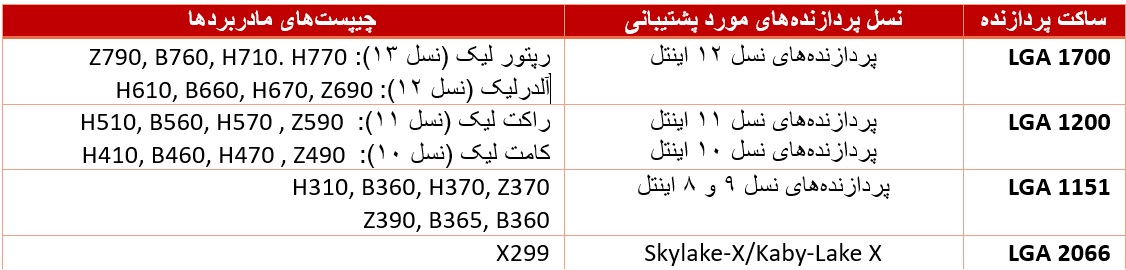
در این بین، ساکت LGA 2066 شاید برای گیمرها آشنا نباشد، زیرا این ساکت بیشتر برای ورکاستیشنها استفاده میشود و کاربرد چندانی در گیمینگ ندارد. بلکه بهتر است برای سیستم گیمینگ به سراغ ساکتهای معمول مانند LGA 1700 بروید.
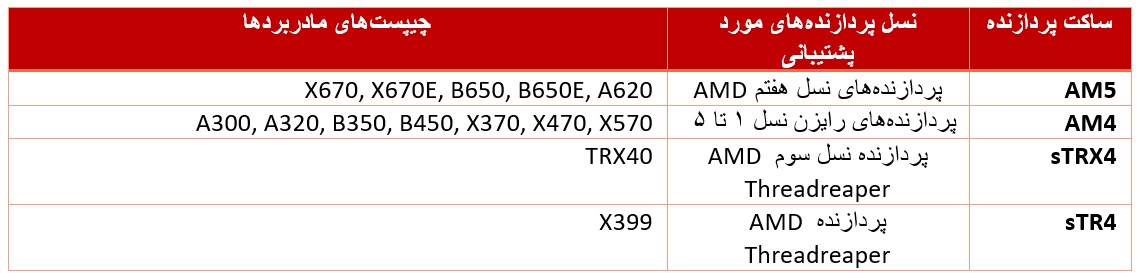
با توجه به این جدول، میتوانید ابتدا پردازنده مورد علاقه خود را انتخاب کنید و سپس ببینید که از در کدام رسته از ساکتها قرار میگیرد. سپس میتوانید با توجه به ساکت، مادربرد انتخابیتان را پیدا کنید. البته پردازندههای AMD کمی پیچیدهتر از اینتل هستند، زیرا AMD از ساکت AM4 برای تمام پردازندههای اخیرش از معماری Zen گرفته تا Z3 استفاده میکند. به همین دلیل ممکن است برخی از پردازندههای اخیر کاملا با چیپستهای جدید همخوان نباشند و شاید نیاز به آپدیت بایوس خود برای استفاده از مادربرد قدیمیتر برای پردازنده جدیدتر داشته باشید. در کل بهتر است که حداقل پردازنده نسل دو AMD را بخرید تا اقلا با آپدیت بایوس مشکلتان حل شود.

بیشتر مادربردهای جدید در سه سایز اصلی تولید میشوند:
لازم به ذکر است که مثلا مادربردهای eATX هم وجود دارند که نوع بزرگتر مادربردهای ATX محسوب میشوند و امکانات بیشتری در اختیارتان قرار میدهند. اما معمولا مادربردهای ATX برای یک کاربر عادی کافی است.
جدول زیر اطلاعات بیشتری را در این باره در خود جای داده است:


یکی از مهمترین مواردی که باید در خرید مادربرد حواستان به آن باشد، پورتهای بخش I/O و کانکتورهای داخلی مادربرد هستند. اینها همان پورتهای USB پشت و جلوی کیس، آنتن وای فای، HDMI و Display-Port و پورتهای صدا هستند. در ادامه تمام پورتهایی که در مادربردهای امروزی یافت میشوند را معرفی میکنیم تا دید کاملتری نسبت به این پورتها داشته باشید.
توجه کنید که ممکن است اکنون نیازی به پورتهای USB C و USB 3.1/3.2 Gen 2 نداشته باشید، اما در آینده به این پورتها نیاز پیدا خواهید کرد و برای آینده نگری این پورتها را هم در نظر بگیرید.

بهتر است برای اجرای بازیهای روز، حداقل ۱۶ گیگابایت و حداکثر ۳۲ گیگابایت رم داشته باشید. حال تنها با دو اسلات رم میتوانید تا ۶۴ گیگابایت رم روی مادربرد نصب کنید. پس حتا چهار اسلات رم هم بیشتر از حد نیاز ما است. برخی از مادربردهای ATX هشت اسلات رم به شما ارایه میدهند و مشخص است که این نوع مادربردها برای سیستم گیمینگ بیش از حد امکانات دارند.

اسلات توسعه یا همان PCIe یکی از حیاتیترین اسلاتهای سیستم شما هستند که امکان نصب SSD، کارت صدا، کارت نتورک و کارت گرافیکهای جدیدتر را به شما میدهند. امروزه بهتر است حداقل به سراغ اسلاتهای توسعه PCIe 4 بروید و اگر مادربردی با پشتیبانی از PCIe 5 بخرید، میتوانید کارت گرافیکهای آینده را روی ان نصب کنید. ولی اکنون حتا کارت گرافیک ۴۰۹۰ انویدیا هم از PCIe 4 استفاده میکند. همینطور SSDهای PCIe 5 جزو سریعترین SSDهای موجود هستند و سرعتی باورنکردنی را به شما ارایه میدهند.
مطالب مرتبط: راهنمای خرید کامپیوتر گیمینگ با قدرتی برابر با پلی استیشن 5

اگر شما از آن دسته افرادی هستید که دوست دارند قطعات سیستمشان مانند پردازنده، کارت گرافیک و رم خود را تا حد ممکن تحت فشار بگذارند و عملکرد بهتری از آنها دریافت کنند، باید حواستان به نوع پردازنده و مادربردی که میخرید باشد. برای مثال پردازندههای اینتل معمولا امکان اورکلاک ندارند، به جز آنهایی که کلمه K را در نام خود داشته باشند، مانند 13900K. این پردازندهها به اصطلاح unlocked هستند و میتوانید به اورکلاک آن بپردازید، اما برای این کار به یک مادربردی که امکانات کافی برای اورکلاک سیستم داشته باشد نیاز دارید، مانند ماژولهای تنظیم ولتاژ قدرتمند و هیت سینکهای پیشرفته برای خنک نگه داشتن قطعات مختلف مادربرد. در کل اگر قصد اورکلاک دارید، یادتان باشد که مادربردهای سری Z اینتل و سری X ایامدی مناسب اورکلاک کردن هستند. البته که این چیپستها تنها امکان اورکلاک کردن را فعال نمیکنند بلکه امکاناتی چون پورتهای پیشرفتهتر را هم به شما ارایه میدهند. پس اگر حتا قصد اورکلاک هم ندارید، چیپستهایی چون X570 یا X670 برای AMD و Z790 برای اینتل انتخابهای خوبی برای آینده نگری هستند و امکانات بیشتری در اختیارتان قرار میدهند، اما میتوانند بسیار گرانتر باشند.
در انتها موارد دیگری چون شکل و شمایل مادربرد (برخوردازی از نورپردازی RGB)، امکانات اضافهای چون Wi-Fi، Bios Flashback و Clear Cmos هم فاکتورهایی هستند که با توجه به نیاز و سلیقه شما در انتخاب مادربرد تاثیرگذارند.
در این مطلب راهنمای خرید مادربرد به تمام مواردی که باید درباره آنها آگاه باشید پرداختیم و امیدواریم که این مطلب برای شما مفید واقع شده باشد.